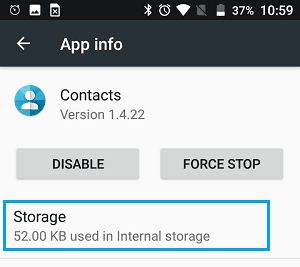Android Telefonda Kişiler Açılmıyor Birçok kullanıcı, Android Telefonda Kişiler Uygulamasını açamama sorununu bildirdi. Bu sorunu çözmek için aşağıdaki adımları bulacaksınız.
Kişiler Android Telefonda Açılmıyor
Android Telefonda Kişileri açamıyorsanız, sorun, bozuk Uygulama Önbelleğinden Kişiler Uygulamasının çalışmasını engelleyen üçüncü taraf uygulamalarına kadar çeşitli nedenlerden kaynaklanıyor olabilir.
1. Telefonunuzu Yeniden Başlatın
Bilgisayar ve akıllı telefonlardaki çoğu sorun için önerilen ilk sorun giderme yöntemi, cihazı yeniden başlatmaktır.
Android Telefonunuzu KAPATIN, 60 saniye bekleyin ve Telefonunuzu yeniden başlatın.
2. Kişiler Uygulama Önbelleğini Temizle
Sorun, Kişiler Uygulamasındaki önbellek bozukluğundan kaynaklanıyor olabilir.
1. Ayarlar> Uygulamalar’a gidin> aşağı kaydırın ve Kişiler’e dokunun.
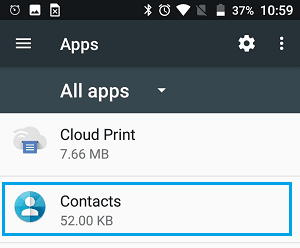
2. Uygulama Bilgisi ekranında, Depolama’ya dokunun.
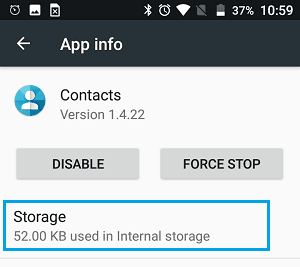
3. Sonraki ekranda Önbelleği Temizle seçeneğine dokunun.
Bundan sonra, Kişiler Uygulamasını açın ve Kişiler’i açıp açamayacağınıza bakın.
3. Kişiler Uygulaması için İzinleri Kontrol Edin
Kişiler Uygulamasının Telefonunuzdaki Kişilere Erişim İzni Olmaması mümkündür
1. Ayarlar> Uygulamalar> Kişiler’e gidin.
2. Uygulama Bilgileri ekranında İzinler veya İzin Yöneticisi’ne dokunun.
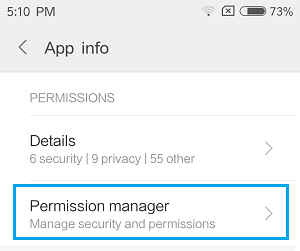
3. Uygulama İzinleri ekranında, Kişiler’e dokunun ve sonraki ekranda İzin Ver seçeneğini seçin.
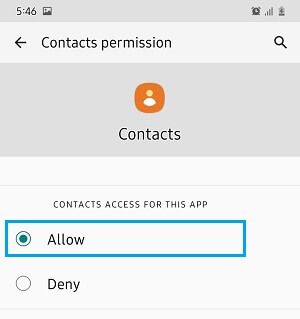
Bu, Kişiler Uygulamasının Android Telefonunuzdaki Kişilere erişim iznine sahip olmasını sağlar.
4. Uygulama Tercihlerini Sıfırlayın
Uygulama Tercihlerini Sıfırladığınızda, varsayılan Uygulama ayarlarına geri dönersiniz.
1. Ayarlar> Uygulamalar’a gidin> 3 nokta menü simgesine dokunun ve açılır menüden Uygulama Tercihlerini Sıfırla seçeneğini seçin.
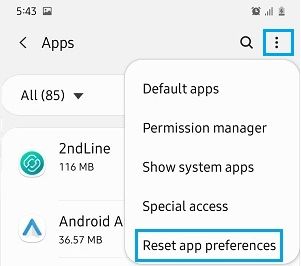
2. Onay açılır penceresinde, Sıfırla seçeneğine dokunun.
5. Cihazı Güvenli Modda Başlatın
Telefonunuzu Güvenli Modda başlattığınızda, tüm üçüncü taraf uygulamaları devre dışı bırakılır ve yalnızca en önemli varsayılan Uygulamaların Android Telefonunuzda çalışmasına izin verilir.
1. Kapat seçeneğini görene kadar Güç düğmesini basılı tutun.
2. Güvenli Mod seçeneği görünene kadar Güç KAPALI Simgesine dokunun ve basılı tutun.
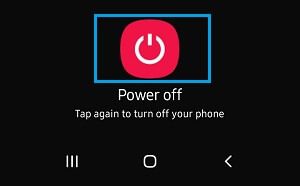
3. Güvenli Mod İstemi’ne dokunun ve telefonunuzun Güvenli Modda yeniden başlamasını sabırla bekleyin.
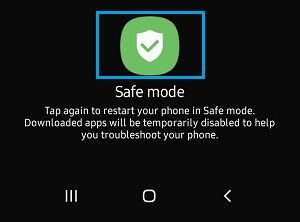
Android Telefonunuz Güvenli Moddayken, Kişiler Uygulamasını açıp açamayacağınıza bakın.
Kişiler’e Güvenli Mod’da erişebiliyorsanız, sorun büyük olasılıkla Android Telefonunuzdaki Kişiler uygulamasının çalışmasını engelleyen bir üçüncü taraf uygulamasından kaynaklanmaktadır.
Bir sonraki adım, cihazınızda sorunlara neden olan üçüncü taraf uygulamasını tanımlamak ve kaldırmaktır.
6. Üçüncü Taraf Uygulamasını Kaldırın
Cihazınıza yüklediğiniz son Uygulamayı kaldırarak başlayabilirsiniz.
1. Ayarlar> Uygulamalar’a gidin> Kaldırmak istediğiniz Uygulamaya dokunun.
2. Uygulama bilgisi ekranında, Kaldır seçeneğine dokunun.
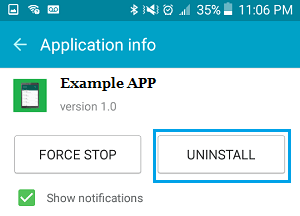
Telefonunuzu yeniden başlatın ve sorunun şimdi çözülüp çözülmediğine bakın. Kişiler Uygulamasını hala açamıyorsanız, diğer üçüncü taraf Uygulamalarını kaldırmayı deneyin.
7. Tüm Ayarları Sıfırla
1. Ayarlar> Genel Yönetim’e (veya Sistem) gidin> Sıfırla’ya dokunun.
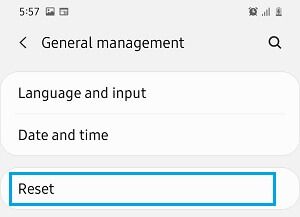
2. Sonraki ekranda Tüm Ayarları Sıfırla seçeneğine dokunun.
8. Fabrika Sıfırlaması
Son seçenek, Telefonunuzu Fabrika Varsayılan Ayarlarına Sıfırlamaktır.
NOT: Bu, Telefonunuzdaki tüm Uygulamaları, Fotoğrafları ve Verileri silecektir.
Bu nedenle, Sıfırlama işlemine geçmeden önce Telefonunuzu Yedeklediğinizden emin olun.
1. Ayarlar> Genel Yönetim (veya Sistem)> Sıfırla’ya gidin.
2. Sonraki ekranda Fabrika Verilerine Sıfırlama seçeneğine dokunun.
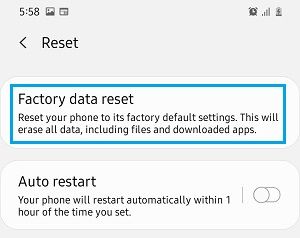
3. Onay açılır penceresinde Onaylamak için Sıfırla seçeneğine dokunun.